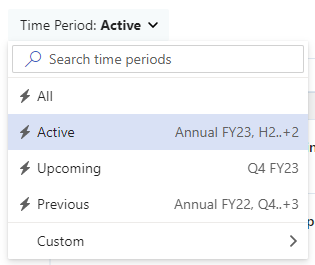Aplicação Web de Início Rápido do Viva Goals
Microsoft Viva Goals alinha-o com as prioridades estratégicas da sua organização e une as equipas em torno da missão e do propósito.

Neste artigo:
navegação
Viva GoalsColaborar: como os OKRs se alinham através da sua empresa
Criar objetivos, resultados-chave e projetos
Introdução ao Viva Goals
-
Navegue Viva Goals.
-
Descubra como os seus objetivos, resultados chave e projetos se alinham através da empresa.
-
Crie objetivos, resultados-chave e projetos.
-
Dar entrada e atualizar o seu progresso.
-
Classificar, refletir e fechar.
Colaborar: como os OKRs se alinham através da sua empresa
Os OKRs estão divididos em objetivos e objetivos de equipa ao nível da empresa.
-
Os OKRs da Empresa são o esforço de todo o negócio e representam os objetivos com os quais todos os outros irão colaborar.
-
Os OKRs da Equipa são esforços de grupo que agregam os OKRs ao nível da empresa. O Teams pode ter múltiplos grupos e subníveis representados como departamento, equipa, grupo de projeto ou unidade de trabalho.
Para descobrir o alinhamento de um objetivo, resultado chave ou projeto, tem duas opções:
-
Ver a lista expansível de objetivos aninhados
-
Ver os detalhes de um único objetivo para descobrir o alinhamento com o nível mais alto
Ver OKRs aninhados
-
Selecione A Minha Empresa.
-
Selecione Ir para o período atual no seletor de período de tempo.
-
Identifique o objetivo que pretende ver.
-
Os objetivos são identificados pelo símbolo de destino.
-
Os Resultados da Chave são identificados pelo símbolo do velocímetro.
-
Os projetos são identificados pelo símbolo de calendário.
-
-
Selecione a divisa > símbolo à esquerda do seu objetivo. Isto irá gerar uma lista pendente de objetivos, resultados principais ou projetos que estão a contribuir para o objetivo selecionado.
-
Continue a expandir os ícones de divisas na sua lista aninhada para expandir os objetivos em cascata.
-

Ver os detalhes de um único objetivo
-
Identifique o objetivo que pretende ver.
-
Selecione o título do seu objetivo que pretende ver. Isto irá produzir um painel de informações.
-
Percorra o painel de informações até chegar a "Alinhamento".
-
O objetivo selecionado será apresentado na parte inferior da lista e poderá ver como se acumulam os outros objetivos na sua empresa.
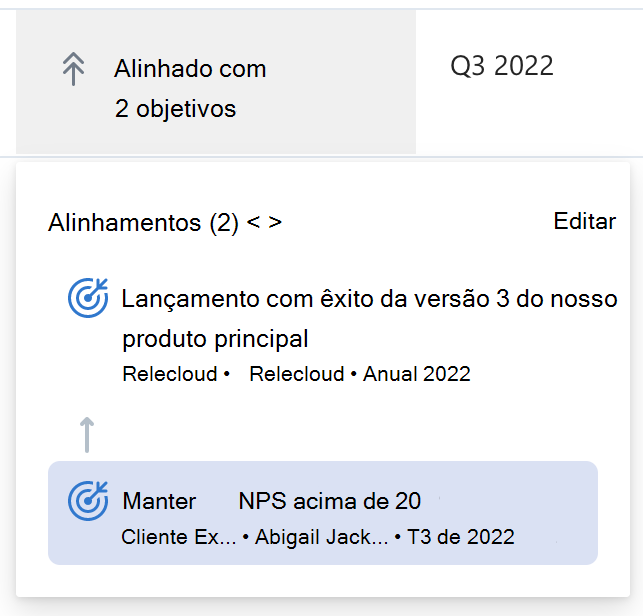
Criar objetivos, resultados-chave e projetos
Para adicionar um objetivo, um resultado chave ou um projeto para Viva Goals, navegue para o objetivo ao nível da empresa ou da equipa. A partir daqui, tem duas opções:
-
Selecione o ícone MAIS + no canto superior direito e adicione informações no painel Novo Objetivo.
-
Selecione o botão Adicionar Objetivo e adicione um título.
SINAL DE ADIÇÃO + Ícone
-
Selecione o ícone MAIS + no canto superior direito
-
Preencha o Novo Painel de Objetivos com o seguinte:
-
Detalhes:
-
Título
-
Tipo: a que nível reside este objetivo– Empresa, equipa ou indivíduo.
-
Nota: se selecionar Equipa, será apresentado um campo onde pode selecionar a equipa responsável por este objetivo.
-
Proprietário: a pessoa responsável por este objetivo foi atribuída.
-
Quando: o período de tempo em que o objetivo será trabalhado.
-
Mais opções: alguns campos opcionais para adicionar contexto ao seu objetivo, incluindo; atribuir um delegado, visibilidade, etiquetas e uma descrição.
-
-
Resultado: esta ação será automaticamente atribuída com base no objetivo que escolheu criar.
-
Progresso: Como calcular o êxito. As opções incluem manual e automático através do rollup a partir dos resultados principais
-
Mais opções: Isto permite-lhe selecionar uma pessoa responsável pela realização de check-ins (por predefinição, este será o proprietário) e permite-lhe adicionar orientações de classificação, se aplicável.
-
-
Alinhamento: selecionar esta opção permite-lhe alinhar o seu novo objetivo com um objetivo existente no Viva Goals.
-
Selecionar Alinhar objetivo
-
Escreva o nome do objetivo principal com o qual pretende ligar ou clique no campo de pesquisa e aplique filtros para restringir os resultados
-
Selecione a caixa de verificação junto ao objetivo principal com o qual pretende ligar
-
Selecione Guardar
-
-
-
Selecione Criar para adicionar as informações ao objetivo
Botão Adicionar Objetivo
-
Selecione o botão Adicionar Objetivo.
-
Introduza um título.
-
Ajuste o tipo, o proprietário e o período de tempo (se aplicável).
Nota: Em alternativa, pode criar novos conteúdos ao pairar o rato sobre um objetivo existente, selecionar mais reticências de ações e, em seguida, escolher o que pretende criar. Isto irá permitir-lhe adicionar um objetivo subordinado, um resultado chave ou um projeto que herda as propriedades do objetivo selecionado.
Dar entrada e controlar os resultados
A atualização dos seus objetivos é importante para garantir que estão a ser feitos progressos e para dar visibilidade à sua equipa sobre o progresso em relação a objetivos comuns.
-
Selecione As Minhas OKRs no menu do lado esquerdo.
-
Paire o cursor sobre o resultado da chave ou o projeto que pretende atualizar.
-
Selecione o botão de entrada para abrir o novo painel de entrada.
-
Introduza as seguintes informações:
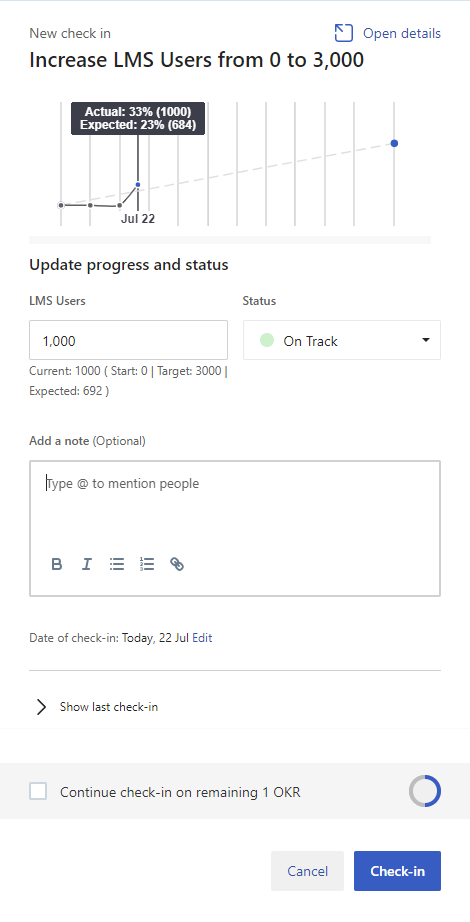
-
Métrica: o valor numérico do progresso que foi feito.
-
Estado: o que pensa sobre o seu progresso. As opções incluem, não iniciada, no caminho certo, atrás e em risco.
-
Viva Goals atribuirá automaticamente um valor com base no progresso esperado vs. o progresso real. Este estado pode ser substituído conforme necessário.
-
-
Adicionar uma nota (opcional): um bloco de texto onde pode incluir uma nota sobre o progresso que foi feito.
-
Data de entrada: é preenchida automaticamente com a data. Isto pode ser editado até à data anterior, uma entrada conforme necessário.
-
-
Selecione dar entrada para guardar
A atualização dos seus objetivos irá atualizar automaticamente o progresso dos principais com que os seus objetivos estão alinhados.
Fechar, classificar e refletir
Fechar os seus OKRs e projetos permite-lhe classificar e refletir sobre o seu progresso para obter informações valiosas ao repetir o ciclo OKR.
-
Selecione As Minhas OKRs no menu do lado esquerdo.
-
Paire o cursor sobre o resultado da chave ou o projeto que pretende fechar.
-
Selecione as reticências de mais ações e escolha "fechar" na lista pendente para abrir o painel "Fechar objetivo".
-
Introduza as seguintes informações:

-
Métrica: o valor numérico do progresso que foi feito.
-
Estado: Viva Goals selecionará automaticamente fechar.
-
Pontuação: Viva Goals recomendará uma classificação com base no progresso real versus esperado.
-
Continue a trabalhar nisto noutro período de tempo: selecione esta opção se quiser continuar a trabalhar neste OKR noutro período de tempo e fechá-la para este período de tempo atual.
-
Nota de Fecho: um resumo da forma como marcou o seu objetivo.
-
-
Selecione Fechar para guardar.
Um objetivo fechado mostrará uma barra de progresso desativada com uma pontuação à direita no ecrã principal da OKR. Assim que todos os resultados principais tiverem sido fechados, o progresso será agregado e o objetivo será fechado com uma classificação que seja uma média das classificações dos principais resultados abaixo.
Ligar e aprender com especialistas e colegas
Participe no debate e veja os eventos mais recentes na Comunidade Viva Goals.
Saiba mais
Guia de Introdução do Viva Goals no Teams